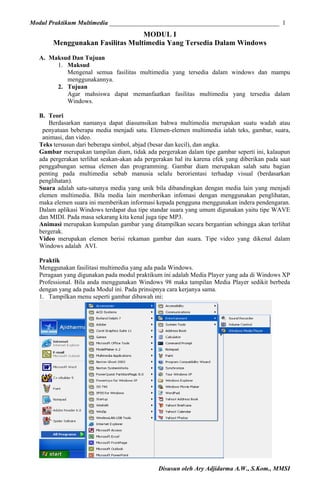
Modul prakmultimedia
- 1. Modul Praktikum Multimedia ______________________________________________________ 1 MODUL I Menggunakan Fasilitas Multimedia Yang Tersedia Dalam Windows A. Maksud Dan Tujuan 1. Maksud Mengenal semua fasilitas multimedia yang tersedia dalam windows dan mampu menggunakannya. 2. Tujuan Agar mahsiswa dapat memanfaatkan fasilitas multimedia yang tersedia dalam Windows. B. Teori Berdasarkan namanya dapat diasumsikan bahwa multimedia merupakan suatu wadah atau penyatuan beberapa media menjadi satu. Elemen-elemen multimedia ialah teks, gambar, suara, animasi, dan video. Teks tersusun dari beberapa simbol, abjad (besar dan kecil), dan angka. Gambar merupakan tampilan diam, tidak ada pergerakan dalam tipe gambar seperti ini, kalaupun ada pergerakan terlihat seakan-akan ada pergerakan hal itu karena efek yang diberikan pada saat penggabungan semua elemen dan programming. Gambar diam merupakan salah satu bagian penting pada multimedia sebab manusia selalu berorientasi terhadap visual (berdasarkan penglihatan). Suara adalah satu-satunya media yang unik bila dibandingkan dengan media lain yang menjadi elemen multimedia. Bila media lain memberikan infomasi dengan menggunakan penglihatan, maka elemen suara ini memberikan informasi kepada pengguna menggunakan indera pendengaran. Dalam aplikasi Windows terdapat dua tipe standar suara yang umum digunakan yaitu tipe WAVE dan MIDI. Pada masa sekarang kita kenal juga tipe MP3. Animasi merupakan kumpulan gambar yang ditampilkan secara bergantian sehingga akan terlihat bergerak. Video merupakan elemen berisi rekaman gambar dan suara. Tipe video yang dikenal dalam Windows adalah AVI. Praktik Menggunakan fasilitasi multimedia yang ada pada Windows. Peragaan yang digunakan pada modul praktikum ini adalah Media Player yang ada di Windows XP Professional. Bila anda menggunakan Windows 98 maka tampilan Media Player sedikit berbeda dengan yang ada pada Modul ini. Pada prinsipnya cara kerjanya sama. 1. Tampilkan menu seperti gambar dibawah ini: Disusun oleh Ary Adjidarma A.W., S.Kom., MMSI
- 2. Modul Praktikum Multimedia ______________________________________________________ 2 2. Pilih Media Player 3. Klik File dan klik Open, setelah itu pilih salah satu file dalam direktori media, misal kita pilih Canyon. 4. Klik tombol Open, lalu klik tombol Play pada Media Player. 5. Untuk berhenti klik tombol Stop. 6. Cobalah file lain baik yang ber ekstensi .WAV maupun .MID Menggunakan Active Movie Control 1. Tampilkan Menu seperti langkah pertama ketika akan memilih Media player, lalu pilih Active Movie Control. 2. Bila tampilan menu Active Movie muncul, pilih file ber ekstensi .AVI, lalu klik Open. 3. Klik tombol Play untuk memainkan file tsb, bila ingin menghentikan klik tombol Stop. 4. Cobalah file .AVI lain yang tersedia dan amati waktu/time dan panjangnya file tsb. 5. Bila tersedia, cobalah fasilitas multimedia yang lain seperti CD Player. Menggunakan WinAmp Tentunya fasilitas yang satu ini sudah tidak asing lagi bagi peserta praktikum multimedia. 1. Tampilkan WinAmp dengan cara mengklik logo WinAmp yang mirip logo PLN. 2. Kliklah maka akan tampil menu seperti dibawah ini: Disusun oleh Ary Adjidarma A.W., S.Kom., MMSI
- 3. Modul Praktikum Multimedia ______________________________________________________ 3 3. Pilihlah Play File.. untuk memilih file MP3 yang akan dimainkan. Setelah itu kliklah tombol Play. Bila ingin berhenti kliklah tombol Stop. 4. Cobalah untuk memainkan file .MID dan file .WAV yang tersedia pada menu WinAmp. 5. Cobalah perintah-perintah lainnya yang tersedia dalam menu WinAmp. Tugas 1. Sebutkan file ber ekstensi apa yang dapat menampung suara manusia 2. Sebutkan file ber ekstensi apa yang dapat menampung instrument musik 3. Sebutkan file ber ekstensi apa yang dapat menampung gambar dan suara Disusun oleh Ary Adjidarma A.W., S.Kom., MMSI
- 4. Modul Praktikum Multimedia ______________________________________________________ 4 MODUL II Pengolahan Suara Untuk File .WAV A. Maksud dan Tujuan 1. Maksud Mengenal fasilitas multimedia untuk merekam suara menjadi .WAV 2. Tujuan Agar mahasiswa dapt melakukan proses perekaman suara dan proses editing dengan menggunakan fasilitas multimedia yang tersedia dalam Windows. B. Teori Bila bekerja dengan suara dalam multimedia, sudah pasti akan ditemui suara yang diubah ke dalam bentuk digital. Dalam plikasi Windows terdapat dua tipe standar suar yang umum digunakan yaitu tipe WAVE dan tipe MIDI Tipe WAVE biasanya sudah terpasang pada saat menginstall aplikasi Windows. Tipe WAVE ini akan tersimpan dalam file dengan ekstensi .WAV. Walau bentuk WAVE ini sudah menjadi standar dalam sistem operasi Windows, akan tetapi untuk menjalankannya masih dibutuhkan file driver (penunjang) yang dapat memainkan fileWAVE tersebut. Tipe MIDI (Musical Instrument Digital Interface) tidak secara otomatis menjadi jenis file suara yang dapat dimainkan pada aplikasi Windows sebelum generasi Windows XP. Tipe suara MIDI ini mempunyai ekstensi .MID. Untuk dapat menjalankan jenis file tersebut harus ditambahkan perangkat keras suara (sound card) untuk dapat memainkan maupun merekamnya. Dari kedua jenis suara tersebut terdapat perbedaan yang menyolok, yaitu file suara yang dihasilkan dengan tipe WAVE akan lebih banyak memakan tempat penyimpanan dibanding suara dengan tipe MIDI. Pada modul ini yang akan kita bahas adalah merekam suara analog menjadi file suara berekstensi .WAV C. Praktik Merekam suara dengan menggunakan Sound Recorder: 1. Tampilkan menu seperti langkah menampilkan menu pada modul I, lalu pilih Sound Recorder 2. Pasang mikropon pada sound card di CPU, lalu klik tombol proses perekaman dimulai. 3. Perhatian: Periksa Volume Control untuk mengatur volume suara sebelum proses rkaman dimulai. 4. Perhatian. Sebelum proses perekaman dengan menggunakan mikropon kliklah Options, lalu klik Properties. Pada Adjust Volume for kliklah radio button untuk Recording. Disusun oleh Ary Adjidarma A.W., S.Kom., MMSI
- 5. Modul Praktikum Multimedia ______________________________________________________ 5 5. Untuk berhenti dari proses perekaman suara klik tombol Stop. Lalu simpan dengan cara klik tombol File, klik Save As, dan tulis nama filenya. 6. Menu properties digunakan untuk menentukan kualitas suara yang diinginkan dan melakukan proses konversi format suara dari PCM 22 KHz, 8 bit Mono menjadi 44.1 KHx 16 bit atau sebaliknya. Melakukan Proses Edit Suara 1. Klik Open, panggil file yang baru saja direkam. 2. Lakukan proses editing dengan cara klik Edit lalu misalnya akan digabung dengan file lain. Klik Mix with File lalu tulis file yang akan digabung dengan file yang sedang diedit. 3. Bila ingin menambahkan efek echo, klik Effects lalu pilih Add Echo. 4. Bila sudah selesai, lalu simpan atau dengarkan dulu sebelum disimpan. 5. Lakukan proses edit lain dengan menggunakan efek reverse, menambah volume suara, mengurangi volume suara, menambah kecepatan, memperlambat kecepatan suara. Tugas 1. Lakukan perekaman suara dengan format berbeda seperti: 11 KHz 8 bit Mono, 11 KHz 16 bit Mono, 22 KHz 8 bit Mono, 22 KHz 16 bit Mono, 44 KHz 8 bit Mono, dan 44 KHz 16 bit Mono. Lama waktu perekaman 1 menit. 2. Bandingkan besarnya ukuran file untuk masing-masing format dan bandingkan pula kualitas suara yang dihasilkan untuk masing-masing format. Format mana yang kualitasnya bagus. Disusun oleh Ary Adjidarma A.W., S.Kom., MMSI
- 6. Modul Praktikum Multimedia ______________________________________________________ 6 MODUL III Pengenalan C++ Builder ver 5 Tujuan Mempelajari cara membuat program Visual dengan C++ Builder Teori C++ Builder adalah salah satu perangkat lunak pengembangan program secara visual yang handal. Dengan C++ Bulider kita dapat membangun aplikasi menjadi lebih cepat. Seperti halnya Delphi, C++ Builder mempunyai sifat RAD (Rapid Application Development) karena memiliki pustaka komponen (label, edit, button dsb). Komponen-komponen ini tersusun pada bar komponen yang dikelompokkan sesuai dengan fungsinya. Pustaka komponen ada yang bersifat visual (VCL = Visual Component Library), yaitu langsung terlihat pada saat desain maupun pada saat dijalankan, dan juga ada yang bersifat non visual (Non VCL), yaitu baru terlihat pada saat dijalankan. C++ Builder menggunakan konsep pemrograman berorientasi obyek. Karena berjalan dilingkungan Windows. C++ Builder juga menggunakan konsep pemrograman yang dikendalikan oleh kejadian, yang sering disebut dengan istilah event driven programming. Program tidak berjalan urut dari ats ke bawah, tetapi tergantung dari kejadian yang timbul. Fungsi tertentu baru dijalankan setelah adanya kejadian. Kejadian yang mungkin ada misalnya, klik mouse, penekanan keyboard, saat form diciptakan, dsb. Aplikasi dibuat dengan dua langkah, yaitu merancang user interface, dan kemudian menulis kode program. User interface diimplementasikan dengan form. Dalam form kita mengisikan sejumlah komponen yang sesuai. Komponen-komponen itu diset properti yang sesuai. Langkah kedua, menulis kode program. Kode program yang ditulis berbentuk prosedur yang berkaitan dengan kejadian. Praktik Buka C++ Builder, buat aplikasi baru dengan menu File|New application. Object Inspector Jendela Kode Main Menu Jendela Form Bar Komponen Disusun oleh Ary Adjidarma A.W., S.Kom., MMSI
- 7. Modul Praktikum Multimedia ______________________________________________________ 7 Buatlah Form seperti dibawah ini: Langkahnya: Ubahlah form dengan ukuran secukupnya. Dari jendela Object Inspector, gantilah properti Caption dari form dengan “ Latihan1”. Tempatkan komponen Edit ke form. Gantilah Properti Name = EditTampil, Text = dikosongkan. Tempatkan komponen Button ke form. Ganti Properti Name = BtnTampil, Caption = &Tampilkan Tempatkan komponen Button ke form. Gantilah Properti Name = BtnSelesai, Caption = &Selesai Simpan Proyek ini: File|Save Project As, muncul dialog Save Unit As, beri nama unit dengan Latihan1c.cpp Kemudian muncul dialog Save Project As, ber nama proyek dengan Latihan1.bpr Jalankan aplikasi ini dengan Run|Run atau tekan tombol F9. Menambahkan Kode Program Anda akan menambahkan kode program, sehingga apabila tombol Tampilkan di klik, maka akan muncul tulisan “Halo Apa Kabar” dalam komponen edit. Berarti anda Anda akan menulis kode program pada kejadian OnClick pada BtnTampil. Langkahnya: Pada saat tombol Tampilkan terpilih, dari jendela Object Inspector tab Events, pilih kejadian OnClick dengan klik ganda. Muncul jendela editor kode, tulis kode program: EditTampil->Text = “Halo Apa Khabar”; Lakukan hal yang sama pada tombol Selesai, lalu pada jendela editor kode tulis kode program: Close(); Jalankan aplikasi dengan menu Run|Run (F9). Coba klik Tombol Tampilkan. Lihat apa yang terjadi. Tugas Nah, sekarang tutuplah program anda, dan buatlah form yang baru seperti dibawah ini: Disusun oleh Ary Adjidarma A.W., S.Kom., MMSI
- 8. Modul Praktikum Multimedia ______________________________________________________ 8 Edit Pesan Edit Tampil Seting properti: Komponen TForm TLabel TEdit TEdit TButton TButton TButton Properti Caption Caption Name Text Name Text Enabled FontSize Name Caption Name Caption Name Caption Seting Latihan2 Masukan EditPesan Dikosongkan EditTampil Dikosongkan False 14 BtnTampil Tampilkan BtnHapus Hapus BtnSelesai Selesai Tulis kode program untuk kejadian OnClick pada BtnTampil, yaitu untuk menampilkan tulisan yang ada di EditTampil. Tulis kode program untuk kejadian OnClick pada BtnHapus, yaitu untuk menghapus teks yang ada di EditPesan dan EditTampil. Tulis kode program untuk kejadian OnClick pada BtnSelesai, yaitu untuk keluar dari aplikasi. Ujilah aplikasi Anda. Masukkan teks pada EditPesan, kemudian klik tombol Tampilkan Catatan: Untuk menghapus teks yang ada di TEdit dapat ditulis dengan kode: EditPesan Text = “”; Atau dapat juga menggunakan: EditPesan Clear(); Disusun oleh Ary Adjidarma A.W., S.Kom., MMSI
- 9. Modul Praktikum Multimedia ______________________________________________________ 9 MODUL IV Memainkan File WAVE A. Maksud Dan Tujuan 1. Maksud Mempelajari suara digital dalam format file WAV 2. Tujuan Agar mahasiswa dapat membuat program untuk memainkan file WAV dengan menggunakan C++ Builder B. Teori File WAV adalah file gelombang audio (waveform) yang merupakan suara standar dalam lingkungan sistem operasi Windows. File waveform menyimpan informasi suara dalam bentuk sampel-sampel data yang direkam secara digital. Sebagai akibatnya file ini berukuran sangat besar. C. Praktik Buatlah form dengan tampilan seperti dibawah ini: Komponen Form1 Properti Caption BorderStyle Position Button1 Caption Button2 Caption OpenDialog1 +Option -ofFileMustExist Filter MediaPlayer1 +DeviceType Nilai Memainkan File Suara.WAV bsDialog poScreenCenter &Buka File Keluar True File WAV (*.wav) | *.wav dtAutoSelect Component Palette Standard Standard Dialog System Simpanlah unit dengan nama SuaraWAVc.cpp dan simpan project dengan nama SuaraWAV.bpr Isikan sintak berikut ini pada komponen Button1 untuk event OnClick void __fastcall TForm1::Button1Click(TObject *Sender) { if (OpenDialog1 -> Execute()) { // memasukkan nama file yang terdapat pada OpenDialog // ke MediaPlayer MediaPlayer1->FileName = OpenDialog1->FileName; try { MediaPlayer1 -> Open(); } catch(...) { MessageBox(0,"File tidak dapat dimainkan", "Kesalahan", MB_ICONERROR | MB_OK); } } } Disusun oleh Ary Adjidarma A.W., S.Kom., MMSI
- 10. Modul Praktikum Multimedia ______________________________________________________ 10 Isikan sintak berikut pada komponen Button2 pada event OnClick void __fastcall TForm1::Button2Click(TObject *Sender) { Close(); } Tugas Ubahlah tampilan Form diatas sehingga menjadi seperti dibawah ini: Disusun oleh Ary Adjidarma A.W., S.Kom., MMSI
- 11. Modul Praktikum Multimedia ______________________________________________________ 11 MODUL V Memainkan File MIDI A. Maksud Dan Tujuan 1. Maksud Mempelajari suara digital dalam format file MIDI 2. Tujuan Agar mahasiwa dapat membuat program memainkan file suara dengan format MIDI sebagai salah satu komponen multimedia. B. Teori File MIDI mempunyai ukuran file yang jauh lebih kecil dibandingkan file WAV. File MIDI hanya menyimpan informasi instrument musik, seperti not-not yang dimainkan, seberapa lama memainkannya, dsb. C. Praktik Buatlah form seperti dibawah ini: Komponen Form1 Button1 Button2 OpenDialog1 MediaPlayer1 Timer1 ProgressBar1 Properti Caption BorderStyle Postion Caption Caption +Option -ofFileMustExist Filter +DeviceType +VisibleButtons -btPlay -btPause -btStop Interval Enabled Min Max Position Nilai Memainkan File Musik .MID bsDialog poScreenCenter &Buka File &Tutup True File MIDI (*.mid) | *.mid dtAutoSelect true true true 200 false 0 100 0 Component Palette Standard Standard Dialog System System Win32 Simpan unit dengan nama MusikMIDc.cpp dan project dengan nama MusikMID.bpr Isikan sintak berikut pada komponen Timer1 pada event OnTimer void __fastcall TForm1::Timer1Timer(TObject *Sender) { // menentukan posisi dari Progresbar1 ProgressBar1 -> Position = (TProgressRange)MediaPlayer1 -> Position * 100 / MediaPlayer1 -> Length; // me-nonaktif-kan Timer1 jika ProgressBar1 = 100 Disusun oleh Ary Adjidarma A.W., S.Kom., MMSI
- 12. Modul Praktikum Multimedia ______________________________________________________ 12 if (ProgressBar1 -> Position == 100) Timer1 -> Enabled = false; } Isikan sintak berikut ini pada komponen MediaPlayer1 pada event OnClick void __fastcall TForm1::MediaPlayer1Click(TObject *Sender, TMPBtnType Button, bool &DoDefault) { // menentukan Button mana yang ditekan switch (Button) { case btPlay : Timer1 -> Enabled = true; break; // menghidupkan Timer1 case btStop : Timer1 -> Enabled = false; break; // mematikan timer } } Isikan sintak berikut ini pada komponen Button2 pada event OnClick void __fastcall TForm1::Button2Click(TObject *Sender) { Close(); } Tugas Modifikasilah agar form yang memainkan fie MIDI dapat juga digunakan untuk memainkan file WAV Disusun oleh Ary Adjidarma A.W., S.Kom., MMSI
- 13. Modul Praktikum Multimedia ______________________________________________________ 13 MODUL VI Traffic Light Memanfaatkan Timer Control Untuk Animasi Sederhana A. Maksud Dan Tujuan 1. Maksud Mempelajari cara kerja Timer Control dalam mengendalikan tampilan panel secara bergantian. 2. Tujuan Agar mahasiswa dapat membuat program menampilkan 3 buah gambar secara bergantian sebagai salah satu komponen multimedia. B. Teori Traffic Light adalah satu contoh bagaimana menampilkan beberapa gambar secara bergantian. Kecepatan tampilan gambar dapat diatur melalu Timer Control dengan mengatur interval waktunya. C. Praktik Buatlah Form seperti dibawah ini: Langkahnya: 1. Start Borland C++ Builder 5 dengan default form. 2. Ubah isi Caption pada Form dengan Traffic Light. 3. Ubah property BorderStyle menjadi bsDialog. 4. Ubah dimensi Height = 256 dan Width = 123. 5. Dari posisi Standard tab pada Component Palette, double-click icon Panel control. 6. Ubah property dari Panel menjadi sebagai berikut: BevelInner = bvNone BevelOuter = bvLowered BevelWidth = 5 Caption = (kosongi) Color = clBlack Height = 209 Left = 17 Top =8 Width = 81 7. Pada posisi Panel masih terseleksi pada Form, dari Additional tab pada Component Palette, double-click icon Shape control. 8. Ubah property dari Shape menjadi sebagai berikut: Brush: Color = clGray Brush: Style = bsSolid Height = 65 Left =8 Top =8 Width = 65 Disusun oleh Ary Adjidarma A.W., S.Kom., MMSI
- 14. Modul Praktikum Multimedia ______________________________________________________ 14 9. Pada posisi Panel masih terseleksi pada Form, click icon Shape dari Additional tab pada Component Palette, lalu tekan Ctrl + C 10. Click Sembarang tempat pada Form, lalu tekan Ctrl + V untuk mem – paste Shape yang baru. 11. Pada saat ini kita mempunyai dua panel dan dua shape. (Panel1 + Shape1 dan Panel2 + Shape2). 12. Lakukan cara yang sama agar kita mempunyai tiga buah panel dan 3 shape. (Panel1 + Shape1, Panel2 + Shape2, dan Panel3 + Shape3). 13. Aturlah ketiga panel dengan masing-masing berisi sebuah shape menjadi seperti gambar di atas, dengan urutan Panel1 + Shape1 pada posisi paling bawah, Panel2 + Shape2 di atasnya, dan Panel3 + Shape3 paling atas. 14. Ubah property Shape1 pada Panel1 menjadi sebagai berikut: Brush: Color = clRed Brush: Style = bsSolid Height = 57 Left =8 Name = shpRed Shape = stCircle Top =8 15. Ubah property Shape2 pada Panel2 menjadi sebagai berikut: Brush: Color = clSilver Brush: Style = bsSolid Height = 57 Left =8 Name = shpYellow Shape = stCircle Top =8 16. Ubah property Shape3 pada Panel3 menjadi sebagai berikut: Brush: Color = clSilver Brush: Style = bsSolid Height = 57 Left =8 Name = shpGreen Shape = stCircle Top =8 17. Dari System tab pada Component Palette, double-click icon Timer control. 18. Arahkan mouse ke Shape3 pada Panel3 yang namanya sudah diubah menjadi shpGreen, lalu double-click. Ubah event-nya menjadi sebagai berikut: //--------------------------------------------------------------------------void __fastcall Tform1::shpGreenMouseDown(Tobject *Sender, TmouseButton Button, TshiftState Shift, int X, int Y) { Close(); } //--------------------------------------------------------------------------19. Double-click icon Timer pada Form, lalu ubah event-nya menjadi sebagai berikut: //--------------------------------------------------------------------------void __fastcall Tform1::Timer1Timer(Tobject *Sender) { //Jika warna Merah menyala if( shpRed->Brush->Color == clRed) { // Ubah ke warna Hijau Timer1->Interval = 2500; shpRed->Brush->Color = clSilver; shpYellow->Brush->Color = clSilver; Disusun oleh Ary Adjidarma A.W., S.Kom., MMSI
- 15. Modul Praktikum Multimedia ______________________________________________________ 15 shpGreen->Brush->Color = clGreen; } // Jika warna Hijau menyala else if( shpGreen->Brush->Color == clGreen ) { // Ubah ke warna Kuning Timer1->Interval = 1500; shpRed->Brush->Color = clSilver; shpYellow->Brush->Color = clYellow; shpGreen->Brush->Color = clSilver; } // Jika warna Kuning menyala else if( shpYellow->Brush->Color == clYellow ) { // Ubah ke warna Merah Timer1->Interval = 2500; shpRed->Brush->Color = clRed; shpYellow->Brush->Color = clSilver; shpGreen->Brush->Color = clSilver; } } //--------------------------------------------------------------------------20. Simpan Unit dengan TrafficLightc.cpp dan Project dengan TrafficLight.bpr Tugas: 1. Ubah Timer1 -> Interval dengan sembarang angka mulai 100 s.d. 5000, lalu amati perubahannya. Lakukan untuk semua warna (merah, kuning, hijau) 2. Tambahkan musik kedalam program yang anda buat. Disusun oleh Ary Adjidarma A.W., S.Kom., MMSI
- 16. Modul Praktikum Multimedia ______________________________________________________ 16 MODUL VII Memainkan File ANIMASI A. Maksud Dan Tujuan 1. Maksud Mempelajari teknik untuk membuat gambar yang berkesan seolah-olah bergerak. 2. Tujuan Agar mahasiwa dapat membuat program cara membuat gambar yang berkesan seolah-olah bergerak sebagai salah satu komponen multimedia. B. Teori Animasi gambar merupakan suatu teknik yang membuat gambar yang berkesan seolah-olah bergerak. Hal ini dapat dilakukan dengan cara menampilkan sejumlah gambar secara berurutan. Untuk membuat gambar berulang digunakan komponen Timer. Komponen Timer memiliki properti bernama Interval, yang berguna untuk mengatur waktu pergantian gambar. Timer akan berfungsi bila properti Enabled dalam keadaan True. C. Praktik Buatlah Form seperti dibawah ini: Komponen Form1 Button1 Button2 Button3 Image Timer Properti Caption Caption Name Caption Name Caption Name Name Picture Name Interval Enabled Nilai Animasi Gambar &Animasi TAnimasi &Henti THenti &Keluar TKeluar CitraA TBitmap…..Load…h1.bmp Timer1 100 false Component Palette Standard Standard Standard Additional System Simpanlah unit dengan nama AnimasiGambarc.cpp dan simpan project dengan nama AnimasiGambar.bpr Masukkan kode berikut pada kejadian OnClick milik tombol Animasi: void __fastcall TForm1::TAnimasiClick(TObject *Sender) { isTimerOn = !isTimerOn; if (isTimerOn) { nomor = 2 ; Timer1->Enabled = true; } } Disusun oleh Ary Adjidarma A.W., S.Kom., MMSI
- 17. Modul Praktikum Multimedia ______________________________________________________ 17 Masukkan kode berikut pada kejadian OnClick milik tombol Henti: void __fastcall TForm1::THentiClick(TObject *Sender) { Timer1->Enabled = false ; } Masukkan kode berikut pada kejadian OnClick milik tombol Keluar: void __fastcall TForm1::TKeluarClick(TObject *Sender) { Close(); } Masukkan kode berikut pada kejadian OnTimer milik Timer: void __fastcall TForm1::Timer1Timer(TObject *Sender) { nomor++ ; if (nomor == 9) nomor = 1; switch (nomor) { case 1 : { CitraA->Picture->Bitmap->LoadFromFile("h1.bmp"); break; } case 2 : { CitraA->Picture->Bitmap->LoadFromFile("h2.bmp"); break; } case 3 : { CitraA->Picture->Bitmap->LoadFromFile("h3.bmp"); break; } case 4 : { CitraA->Picture->Bitmap->LoadFromFile("h4.bmp"); break; } case 5 : { CitraA->Picture->Bitmap->LoadFromFile("h5.bmp"); break; } case 6 : { CitraA->Picture->Bitmap->LoadFromFile("h6.bmp"); break; } case 7 : { CitraA->Picture->Bitmap->LoadFromFile("h7.bmp"); break; } case 8 : { CitraA->Picture->Bitmap->LoadFromFile("h8.bmp"); break; } } } Periksa juga apakah bagian atas program AnimasiGambarc.cpp anda sudah seperti dibawah ini: //--------------------------------------------------------------------------#include <vcl.h> #pragma hdrstop #include "AnimasiGambarc.h" //--------------------------------------------------------------------------#pragma package(smart_init) #pragma resource "*.dfm" TForm1 *Form1; //--------------------------------------------------------------------------int nomor; bool isTimerOn = false; //--------------------------------------------------------------------------Tugas: 1. Apa pengaruh lama interval pada timer terhadap animasi? 2. Kembangkan program anda agar ketika tombol Animasi di klik, bersamaan dengan animasi berlangsung musik CANYON.MID dimainkan dan ketika tombol Henti di klik maka animasi dan musik ikut berhenti. Disusun oleh Ary Adjidarma A.W., S.Kom., MMSI
- 18. Modul Praktikum Multimedia ______________________________________________________ 18 MODUL VIII Memainkan File AVI A. Maksud Dan Tujuan 1. Maksud Mempelajari gambar dan suara digital dalam format file AVI 2. Tujuan Agar mahasiwa dapat membuat program memainkan file dengan format AVI sebagai salah satu komponen multimedia. B. Teori AVI (Audio Video Interleave) merupakan salah satu format file video. File film seperti ini juga dapat dimainkan dengan menggunakan fungsi API (Application Program Interface) yang bernama MCISendString. C. Praktik Buatlah form seperti dibawah ini: Komponen Form1 Button1 Button2 Properti Caption Caption Caption Nilai Memainkan File .AVI &Play &Stop Isikan sintak berikut pada komponen Button1 pada event OnClick #include <mmsystem.h> void __fastcall TForm1::Button1Click(TObject *Sender) { mciSendString("play e:BahanKuliahKuliahMultimediaFilm.avi", NULL, 0, Handle); } Isikan sintak berikut pada komponen Button2 pada event OnClick void __fastcall TForm1::Button2Click(TObject *Sender) { Close(); } Disusun oleh Ary Adjidarma A.W., S.Kom., MMSI
